您现在的位置是:首页 > 建模软件 > solidworks
SolidWorks如何通过xyz点创建曲线?
设·集合小编 发布时间:2023-11-04 14:39:39 117次最后更新:2024-03-08 12:57:20
SolidWorks是我们工业设计工作中经常要用到的软件之一,今天我们来分享一下“SolidWorks如何通过xyz点创建曲线?”这篇文章,相信有很多小伙伴都会了,但是还是有不会的新手小伙伴,下面小编就来分享一下吧!
工具/软件
设备型号:小米 RedmiBookPro 14
操作系统:Windows7
使用软件:SolidWorks
步骤/教程
第1步
打开SolidWorks软件,并单击“新建”按钮。


第2步
在“新建SolidWorks文件”对话框中,选择“零件”并单击“确定”按钮。

第3步
单击“插入”菜单中的“曲线”,在其子菜单下单击“通过XYZ点的曲线”

第4步
在“曲线文件”对话框中,双击空白文本框,可对点的坐标进行输入。

第5步
每输入一个点,在预览区就会形成一个点,完成后,单击“确定”按钮,曲线创建完成。


第6步
也可以通过单击“浏览”按钮,倒入事先编辑好的点的坐标文件。(注意:文件格式除了*.sldcrv格式外,还可以是*.txt格式等,若使用Excel生成坐标文件,文件中的数据只能含有数据坐标,除此之外,不能含有其他数据)也可以将建成的曲线保存成点的数据文件保存起来。如果需要在建成的点中间插入新的点,需要将光标位置调至目标位置,然后单击“插入”按钮,完成点的插入,然后输入坐标即可。
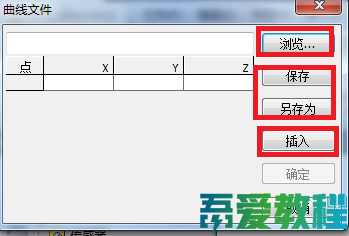
相关文章
广告位


评论列表